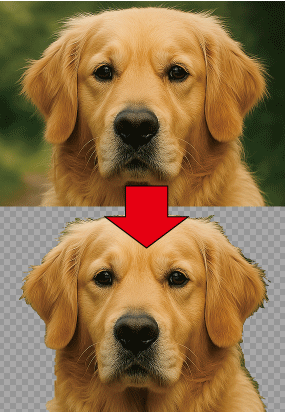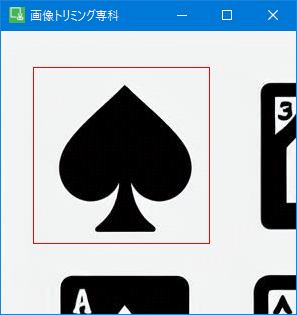imgChange:画像をドラッグ&ドロップするだけで簡単に形式変換!
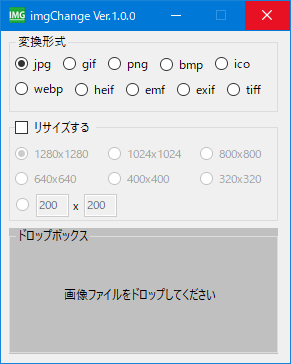
jpg/png/gif/bmp/ico/webp/heif/emf/exif/tiffなど、多形式に即変換!
画像サイズのリサイズ機能も搭載。画像編集を効率化する、画像形式変換ツールです。
⚠️ スマホでご覧の方へ:ダウンロードはWindows PCから行ってください。
1.ソフトの概要:imgChangeとは?
「imgChange」は、Windows環境で動作する
シンプルかつ高機能な画像変換ツールです。
画像ファイルをドラッグ&ドロップするだけで、複雑な操作をせずに瞬時に他の形式へ変換できます。
さらに、リサイズ機能も搭載しており、
画像編集やWeb制作、資料作成などの作業効率を大幅に向上させます。
対応形式はjpg、png、gif、bmp、ico、webp、heif、emf、exif、tiffなど幅広く、
プロフェッショナルから初心者まで幅広く利用可能です。
変換後も画像クオリティを損なわずに保存できるため、画質にこだわる作業にも最適です。
- 対応形式:jpg, png, gif, bmp, ico, webp, heif, emf, exif, tiff
- 操作方法:ドラッグ&ドロップで簡単操作
- リサイズ機能:指定サイズに自動調整可能
- 高画質保持:変換後も元画像の品質を維持
imgChangeは、Windowsでの画像形式変換をもっと手軽に、
もっと効率的に行いたい方に最適なソフトです。
2.主な特徴:好きな画像形式に高速一括変換
簡単操作で初心者もすぐ使える
ドラッグ&ドロップだけで変換可能。複雑な操作や設定は不要で、
初めてでも迷わず使えます。
幅広い画像形式に対応
JPEG、PNG、GIF、BMP、ICO、WebP、HEIF、EMF、EXIF、TIFFなど多様な形式を扱えます。用途に応じて
最適な形式に変換可能です。
自動リサイズで手間いらず
プリセットサイズ(1280, 1024, 800など)や任意サイズに自由に調整可能。画像の縮小・拡大時も高品質補間で画質を保持。Web用やプレゼン資料向けのサイズ調整も簡単に行えます。
複数画像も一括変換
ドラッグ&ドロップで複数画像をまとめて変換、枝番付き保存で上書きの心配なし。3. 使い方:ダウンロードから操作までの手順
1. ダウンロードとインストール
「imgChange」には ZIP版 と Microsoft Store版 があります。お好みの方法で入手してください。
- ZIP版の場合
- imgchange100.zip をダウンロード
- ZIPファイルを任意のフォルダに解凍
- 解凍したフォルダ内の
imgChange.exeを起動
- Microsoft Store版の場合
- Microsoft Store のページ にアクセス
- 「入手」ボタンを押してインストール
2. アプリを起動
- 「imgChange.exe」を起動 (起動時に警告が表示された場合の対処方法)
- アプリの画面が表示される
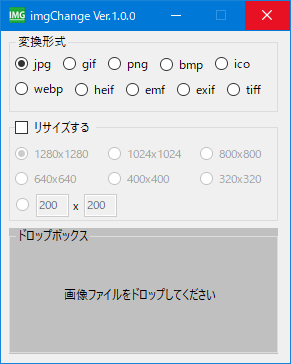
3. 操作方法
- 出力形式(JPEG、PNG、GIF、BMP、WebPなど)を選択
※必要に応じてリサイズの幅や高さを指定 - 変換したい画像ファイルをドロップボックスにドラッグ&ドロップ(複数ファイル可)
- 変換後のファイルは元の画像と同じフォルダに保存
※ファイル名が重複する場合は自動で枝番付与。上書きの心配はありません。
ドラッグ&ドロップだけで完了するため、従来の面倒な設定や操作は不要です。
大量の画像変換作業もスピーディーに完了します。
4.活用シーン:こんな場面で便利に使える
スキャン画像の一括整理
スキャンした写真を一括で指定フォルダから取り込み、 好みの形式(JPEG、PNGなど)に変換して整理可能です。
ウェブ用画像のリサイズ・最適化
ブログやECサイトに掲載する画像を、Web表示に最適なサイズ・形式に 一括変換できます。容量削減やページ表示速度の向上に貢献します。
多言語OCR用の画像準備
OCR(文字認識)前に画像を整理・変換しておくことで、
読み取り精度を向上させることができます。
日本語や英語など、使用するOCR言語に合わせた形式で出力可能です。
社内資料・報告書のフォーマット統一
社内で共有する画像をまとめて統一形式に変換し、 サイズを揃えることで、見栄えを整えつつファイル管理も容易になります。
個人の写真・アルバム整理
スマホやデジカメで撮影した写真を一括で任意サイズ・形式に変換し、
家族アルバムやクラウド保存用に整理できます。
リサイズ機能で容量を抑えつつ画質も保持可能です。
デザイン素材の形式統一
PhotoshopやIllustratorの素材、アイコン、ロゴなどを 一括で統一形式に変換することで、デザインプロジェクトでの管理や 配布がスムーズになります。
5.よくある質問(FAQ)
Q1. 複数の画像を同時に変換できますか?
A. はい、複数ファイルをドラッグ&ドロップすることで、一括変換が可能です。
Q2:変換後の画像はどこに保存されますか?
A2:デフォルトでは元の画像と同じフォルダに保存されます。既に同名のファイルが存在する場合は自動で「_1」「_2」のように枝番が付きます。
Q3:対応している画像形式は何ですか?
A3:jpg、png、gif、bmp、ico、webp、heif、emf、exif、tiffに対応しています。
Q4. 画質は劣化しますか?
A. 基本的に画質は保持されます。
JPEGのみ圧縮による劣化の可能性があります。
Q5:画像のサイズを変更できますか?
A5:はい、リサイズ機能を搭載しており、プリセットサイズ(1280, 1024, 800など)や任意サイズで調整可能です。
Q6:変換スピードはどのくらいですか?
A6:数十枚の画像も数秒程度で処理可能です。PC性能により変動します。
6.私が「imgChange」を開発した経緯
「imgChange」は、画像変換やリサイズの手間を劇的に減らすために開発しました。
私は日常的にWeb制作で大量の画像を扱う中で、
形式変換やサイズ調整に多くの時間を費やしていました。
しかし、従来の画像編集ソフトは
- 1ファイルずつ処理するため、作業に時間がかかる
- 複数形式への一括変換が面倒
- 変換後の画質が劣化することがある
といった課題がありました。
そこで、ドラッグ&ドロップで直感的に操作でき、複数形式に高速変換・リサイズが可能、
画質を損なわずに保存できるツールとして「imgChange」を開発しました。
7.更新履歴:バージョンごとの変更点
Ver.1.0.0:初回リリース
8.修正依頼:機能追加や不具合修正を依頼する
機能追加や不具合報告は、こちらのフォームからご連絡ください。